Połączenia pulpitu zdalnego pozwalają uzyskaćpomoc innych osób, a także pomoc innym osobom w rozwiązywaniu problemów z komputerem bez konieczności fizycznej obsługi systemu. Oznacza to, że nie musisz prosić przyjaciela, aby przyszedł lub udał się do kogoś innego, tylko po to, aby rozwiązać prosty problem z twoim lub jego systemem. Od prostego udostępniania ekranu po pełny dostęp do systemu, różne aplikacje oferują różne poziomy kontroli nad drugim komputerem. Nawet Windows ma natywną opcję Podłączania pulpitu zdalnego dostępną dla użytkowników. Dziś mamy prostą aplikację o nazwie Organizer pulpitu zdalnego który pozwala na zdalne połączenie z wielomapulpity na raz i pozwala kontrolować je wszystkie z poziomu zunifikowanego interfejsu. Dodane połączenia mogą być organizowane w różnych folderach i podfolderach. Połączenia są wyświetlane w widoku z kartami i można szybko połączyć lub rozłączyć, klikając prawym przyciskiem myszy.
Zanim zaczniesz korzystać z aplikacji, musisz zezwolić na ustawienie Pulpitu zdalnego we Właściwościach systemu. Otwórz menu Start i wpisz „dostęp do pulpitu zdalnego” w polu wyszukiwania. Wybierz Zezwól na zdalny dostęp do komputera z wyników wyszukiwania.

Spowoduje to otwarcie karty Zdalne w obszarze Właściwości systemu. Poszukaj opcji „Zezwalaj na połączenia z komputerów z dowolną wersją Pulpitu zdalnego ”, wybierz go i kliknij OK.
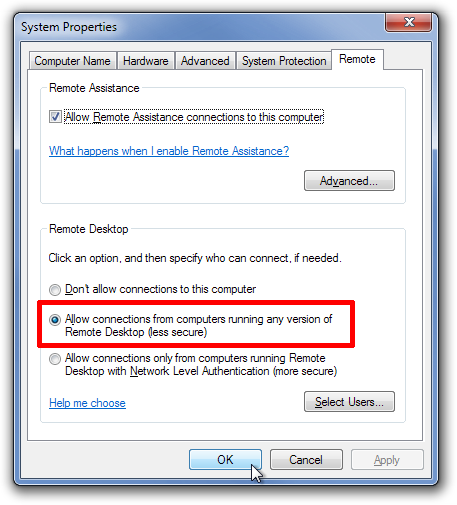
Teraz otwórz Remote Desktop Organizer i wybierz NowyPołączenie za pomocą przycisku dostępnego w lewym górnym rogu. W oknie dialogowym Nowe połączenie podaj nazwę połączenia, opis, host, domenę, użytkownika i hasło komputera, z którym chcesz się połączyć. Jeśli nie wypełnisz pól Użytkownik i Hasło, ekran logowania zostanie powitany za każdym razem, gdy utworzysz połączenie z komputerem hosta.
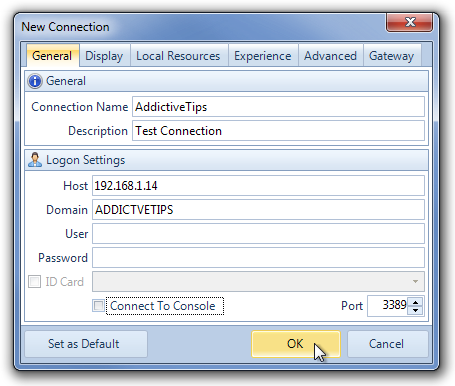
Okno dialogowe Nowe połączenie ma kilka zakładek naszczyt. Karta Wyświetlacz pozwala zmienić konfigurację wyświetlacza i pozwala wybrać rozmiar pulpitu zdalnego, wybrać tryb automatyczny i zmienić rozdzielczość kolorów wyświetlacza.
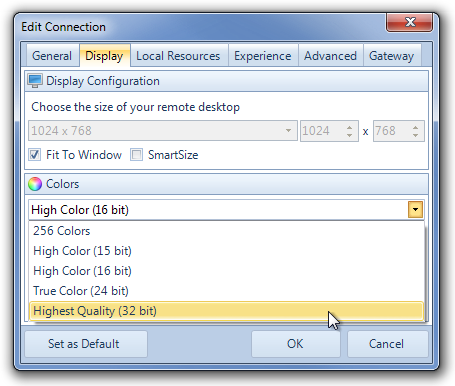
Karta Zasoby lokalne zawiera opcje dowybierz, gdzie odtwarzać zdalne audio, ustawienia przekierowania klawiatury i wybierz lokalne urządzenia do automatycznego łączenia, w tym dyski, porty szeregowe, drukarki i karty inteligentne. Inne karty, Doświadczenie, Zaawansowane i Brama, dotyczą wydajności i ustawień serwera.
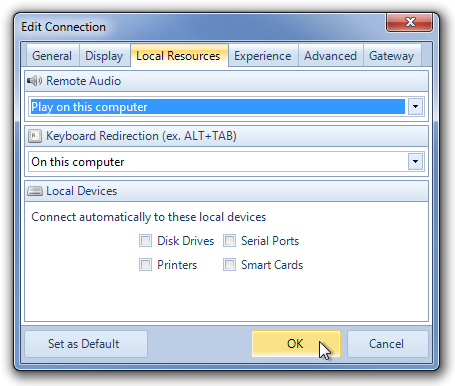
Po zakończeniu wszystkich ustawień możesz łatwo połączyć się z Pulpitem zdalnym. Po prostu kliknij prawym przyciskiem myszy nazwę połączenia i wybierz Połączyć z menu kontekstowego.
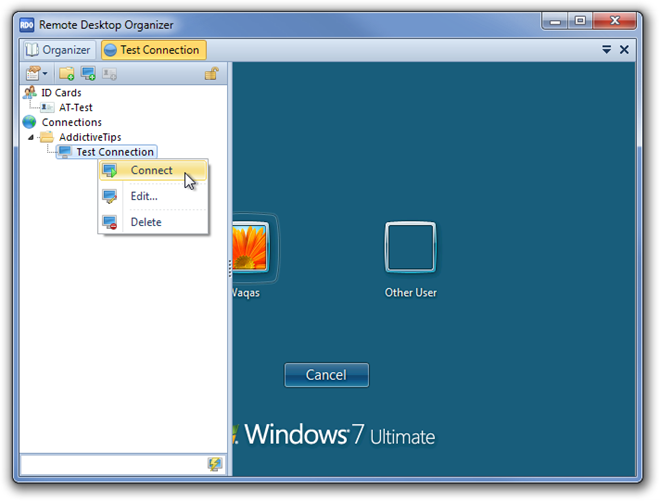
Aplikacja pozwala mieć wiele pilotówsesje pulpitu w tym samym czasie. Możesz przełączać się między bieżącymi połączeniami z kart dostępnych u góry. Dodane połączenia można uporządkować w osobnych folderach, które można utworzyć, klikając prawym przyciskiem myszy opcję Połączenia dostępną w lewym okienku.
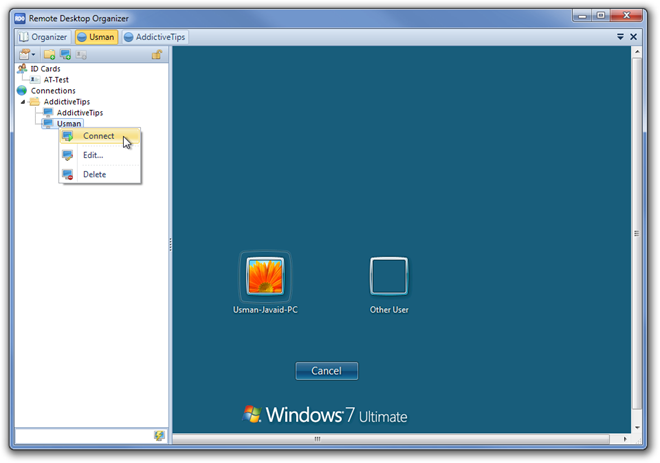
Remote Desktop Organizer wymaga MicrosoftKlient usługi Podłączanie pulpitu zdalnego w wersji 6.0 lub nowszej i Microsoft .Net Framework 2.0 lub nowszy, aby działać poprawnie. Działa zarówno w 32-bitowej, jak i 64-bitowej wersji systemu Windows XP, Windows Vista, Windows 7 i Windows 8.
Pobierz Remote Desktop Organizer













Komentarze